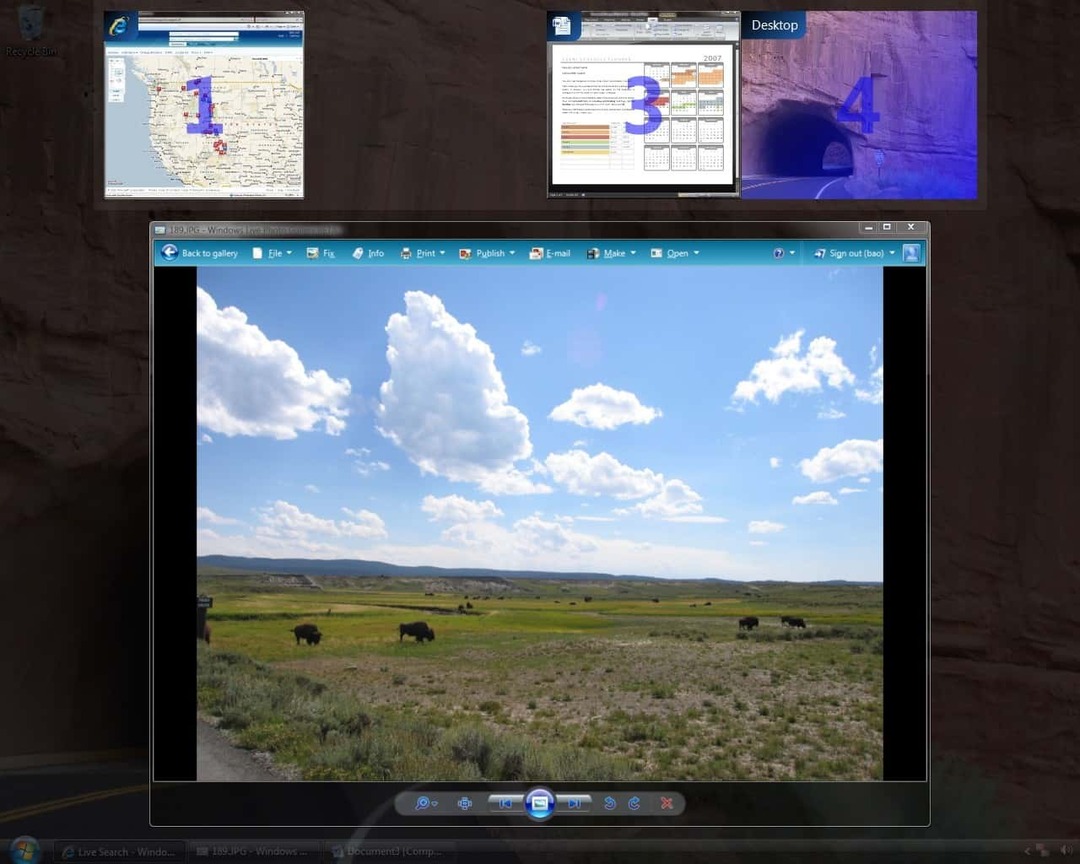Este software manterá seus drivers ativos e funcionando, protegendo-o contra erros comuns de computador e falhas de hardware. Verifique todos os seus drivers agora em 3 etapas fáceis:
- Baixar DriverFix (arquivo de download verificado).
- Clique Inicia escaneamento para encontrar todos os drivers problemáticos.
- Clique Atualizar drivers para obter novas versões e evitar o mau funcionamento do sistema.
- DriverFix foi baixado por 0 leitores este mês.
O Alt + Tab A função no Windows permite que os usuários alternem convenientemente entre os aplicativos em execução em um ritmo rápido. O recurso desta janela é excelente para pessoas que desejam um método eficiente para multitarefa. No entanto, o recurso “alt tab” tem suas limitações e inconveniências. Portanto, se você estiver procurando por um recurso mais eficiente que o ajude a realizar multitarefas, experimente uma alternativa de tabulação alternativa.
Uma alternativa ao alt tab pode aprimorar o recurso “alt tab” tornando-o mais atraente e conveniente, ou substituir o recurso “alt tab” inteiramente. Abaixo, discutiremos os melhores programas que o ajudarão a alternar facilmente entre os programas em execução. Os aplicativos nesta lista não estão em uma ordem específica. Em vez disso, eles entraram nesta lista porque cada um oferece vantagens exclusivas.
Software de substituição Alt Tab

Leve e portátil. Funciona na maioria das versões do Windows, incluindo o Windows 10.
Embora a mecânica do alt tab seja fácil de usar, não é conveniente se você deseja ter acesso rápido a várias janelas ao mesmo tempo. Em outras palavras, quanto mais janelas você abrir, menos conveniente será o recurso da guia alternativa. No entanto, com FastWindowSwitcher, os usuários poderão acessar facilmente vários programas com o simples toque de um botão.
Essa alternativa alt tab não é apenas altamente funcional, mas também é portátil. Nenhuma instalação é necessária para usar este aplicativo. Isso significa que você pode colocar o programa em um Pen drive ou uma unidade portátil e use-o em qualquer computador que desejar.
Como o aplicativo é prático e fácil de usar, ele não abre em janelas separadas. Em vez disso, os usuários podem pressionar a combinação de teclas padrão, que é tecla windows + Y para acessar o programa. Pressionar essas duas teclas juntas exibirá letras na tela que pairam sobre cada um dos aplicativos abertos. Dessa forma, você só precisa pressionar uma das letras correspondentes no teclado para acessar o programa desejado. Como você pode ver, essa mecânica é ideal para usuários que têm muitos aplicativos abertos ao mesmo tempo.
Os usuários, é claro, têm a opção de alterar as teclas padrão acessando o ícone do aplicativo localizado na barra de tarefas. Clique com o botão direito no ícone e clique definições, então você poderá alterar seu atalho. 
Em resumo, os usuários que procuram um programa leve que facilite o manuseio de uma ampla variedade de programas estarão interessados no FastWindowSwitcher. Embora não venha com vários recursos, FastWindowSwitcher ainda é um ótimo programa para multitarefa.
- LEIA TAMBÉM: Alt Tab no Windows 10: O que foi alterado

Este aplicativo é ideal para usuários que preferem multitarefa com o teclado em vez do mouse. Também é ótimo para quem usa uma grande quantidade de aplicativos ao mesmo tempo.
Switcheroo talvez não seja a alternativa alt tab mais rápida do bloco, mas certamente é a mais conveniente se você tiver mais de 10 aplicativos abertos simultaneamente. O programa funciona como um buscador, bastando ao usuário digitar as primeiras letras de um programa aberto e ele aparecerá em uma lista. Obviamente, você terá que abrir primeiro o aplicativo Switcheroo.
Isso pode ser feito pressionando as teclas Alt e espaço juntos ao mesmo tempo. Os usuários que desejam alterar a tecla de atalho para abrir o Switcheroo podem acessar o menu de opções encontrado no ícone do Switcheroo no barra de tarefas.
O aplicativo ainda está oficialmente em fase beta. No entanto, funciona muito bem mesmo no Windows 10. É uma ferramenta fantástica que pode ser utilizada por todos os usuários. Tanto os usuários amadores quanto os experientes do Windows podem utilizar o Switcheroo para tornar a multitarefa muito mais fácil.
Não há recursos ou gráficos especiais do Switcheroo que são usados para atrair os usuários. Em vez disso, oferece aos usuários uma ferramenta simples, que é altamente eficaz.
- LEIA TAMBÉM: Resolva “Alt Tab” que não funciona no Windows 8, 8.1, 10

Esta ferramenta fornece aos usuários uma ampla gama de opções de personalização que podem ser usadas para melhorar a estética e a funcionalidade do recurso Alt Tab. Só pode ser usado no Windows 7 e Vista.
Com este aplicativo, você não só terá a capacidade de mude o posicionamento de suas guias, mas você também poderá alterar suas cores, fontes e tamanhos. Você pode alterar o estado da janela no canto superior esquerdo desta janela. 
O switcher também torna a troca de guias muito mais fácil com sua função de pesquisa. A função de pesquisa do Switcher funciona exatamente como a do Switcheroo. Os usuários podem começar a digitar o programa que está executando para encontrá-lo rapidamente. O recurso também pode ser usado para localizar aplicativos em outros monitores.
Isso mesmo, este programa é compatível com configurações de vários monitores. Isso torna a multitarefa uma tarefa muito mais fácil para profissionais como escritores, programadores, designers, etc. 
Outra coisa excelente sobre essa alternativa alt tab é que ela oferece aos usuários numerosas teclas de atalho. Você pode alterar esses atalhos para as teclas de atalho de sua escolha. Os usuários também podem usar a função de atalho do mouse. Quando esta função é usada, os usuários podem acessar rapidamente um programa de sua escolha movendo o mouse para uma determinada posição. Por exemplo, você pode definir suas configurações para que, sempre que mover o mouse para o canto superior direito da tela, documentos Google vai abrir. Claro, certos botões do mouse também podem ser configurados para fornecer os mesmos resultados.
Resumindo, Switcher é um programa poderoso que vem com ferramentas, recursos e opções de personalização. Talvez a única desvantagem deste programa é que ele só funciona em Windows 7 e Vista.

Compatível com Windows 7, 8, 8.1 e 10. Inclui recursos de ajuste da guia alternativa, bem como vários outros recursos de personalização.
Como o nome sugere, os usuários serão capazes de ajustar uma ampla variedade de coisas em seu PC. Neste aplicativo, você pode adicionar favoritos, visualizar informações do sistema, ajustar aparências, adicionar personalização acentos, adicionar esquemas, ajustar ícones, ajustar menus, ajustar janelas, abrandar animações no PC e muito mais mais. Os recursos mencionados aqui são apenas um rápido vislumbre do que o Winaero Tweaker oferece. Claro, esta opção também permite aos usuários ajustar a função alt tab.
No Winaero Tweaker, os usuários serão capazes de alterar a aparência da caixa de diálogo alt + tab. Eles podem usar o programa para aumentar a transparência do diálogo. Além disso, você pode escurecer a área de trabalho de fundo quando estiver usando a função alt tab, o que o ajudará a se concentrar na troca de aplicativos. Como alternativa, você escolhe usar a opção “Ocultar janelas abertas”. Quando você alterna a aba com esta opção ativada, ela abre em outra janela sem um fundo para distraí-lo. Os usuários podem ajustar o tamanho das margens das miniaturas. Você também pode personalizar o espaçamento vertical, bem como o espaçamento horizontal entre as miniaturas. 
Resumindo, se você está procurando por algo que permite ajustar sua aba alt, bem como outras funções no Windows, então você vai querer experimentar o Winaero Tweaker.
Conclusão
Aí está, os 4 melhores alternativas alt tab para Windows. Cada um desses aplicativos tem suas desvantagens e vantagens exclusivas, e cabe a você decidir o que funciona melhor para você. No entanto, uma coisa é certa: qualquer programa que você escolher tornará a multitarefa muito mais fácil.
LEIA TAMBÉM:
- Os recursos multitarefa chegam ao aplicativo OneNote padrão no Windows 10
- Como consertar Battlefield 1 constantemente com alt-tab para aumentar o processador
- 7 melhores mini teclados sem fio para PC